Edição do OpenStreetMap
Visão geral
OpenStreetMap (OSM) é uma comunidade global que visa criar um mapa geográfico detalhado e gratuito do mundo e fornecer dados de código aberto atualizados para cada utilizador. O plugin de edição do OpenStreetMap permite-lhe contribuir para a comunidade.
Com o OsmAnd e o plugin de edição do OSM, pode facilmente contribuir com as suas próprias informações para o OpenStreetMap.org, como criar ou modificar POIs, adicionar ou comentar notas e carregar trilhas GPX gravadas.
Parâmetros de configuração necessários
Para usar o plugin Edição do OpenStreetMap, deve fazer as seguintes configurações:
- Ativar Plugin.
- Definir a edição do OpenStreetMap em qualquer perfil.
- Ativar a exibição de Notas OSM (online) ou Edições OSM no mapa no menu Configurar mapa.
Configurações
- Android
- iOS
- Menu → Complementos → Editar o OpenStreetMap → Configurações
- Menu → Configurar o perfil → Configurações dos complementos → Editar o OpenStreetMap
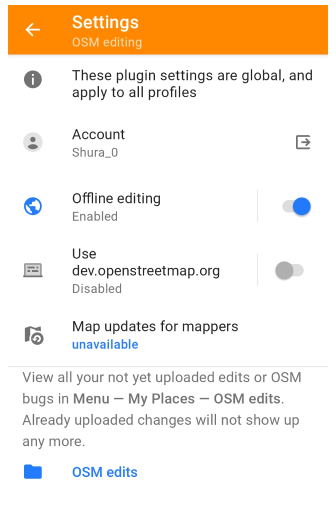
- Menu → Complementos → Editar o OpenStreetMap
- Menu → Configurações → Perfis da aplicação → Editar o OpenStreetMap
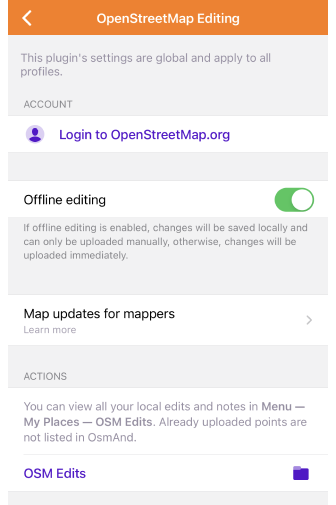
As configurações do plugin são globais e aplicam-se a todos os perfis.
- Login no OpenStreetMap. Faça login para carregar alterações novas ou modificadas. Use o método seguro OAuth 2.0 ou faça login no site do OSM. Para iOS, o botão para o método OAuth está disponível apenas para utilizadores com uma versão suportada do iOS, 16.4
- Ediç�ão offline. Se esta configuração estiver ativada, as alterações são primeiro guardadas localmente (botão Guardar) e carregadas a pedido. Se a configuração estiver desativada, as alterações são carregadas imediatamente (botão Carregar).
- Utilizar dev.openstreetmap.org (apenas Android). Permite ativar dev.openstreetmap.org em vez de openstreetmap.org para testar o carregamento de Notas OSM, POIs ou trilhas GPS. Quando ativado, é automaticamente desconectado do OpenStreetMap.org. Esta configuração está disponível na lista apenas quando o plugin de desenvolvimento do OsmAnd está ativado.
- Atualizações de mapas para mapeadores.
- Edições OSM. Toque para abrir Menu → Meus locais → Edições OSM. Esta aba lista as suas notas OSM não editadas. As seguintes ações estão disponíveis com a nota: Carregar, Mostrar no mapa, Modificar nota OSM, Excluir. Notas carregadas ou excluídas não são mais exibidas na lista.
Se tiver uma subscrição OsmAnd Pro, as alterações feitas no OSM aparecerão no seu mapa OsmAnd dentro de uma hora. Certifique-se de que as Atualizações em tempo real estão ativadas.
Autorização
- Android
- iOS
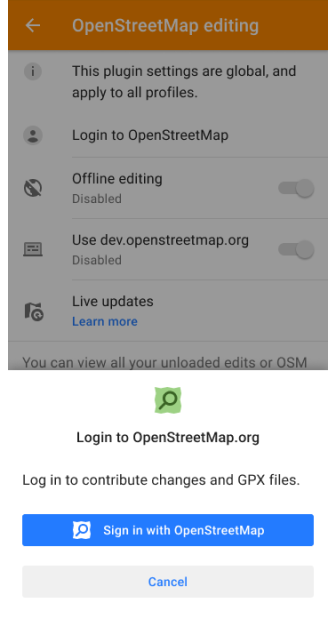
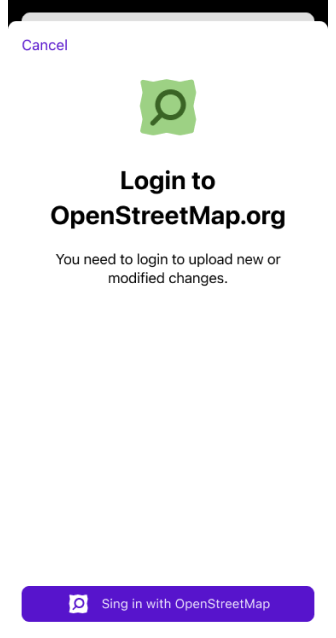
Faça login para contribuir com alterações e arquivos GPX.
- Vá para openstreetmap.org e faça login ou registe-se.
- Toque no campo Login no OpenStreetMap na aplicação OsmAnd e, em seguida, toque no botão Entrar com OpenStreetMap.
Atualizações de mapa gratuitas para mapeadores
- Android
- iOS
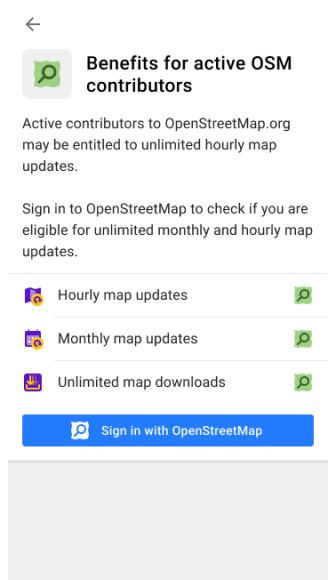
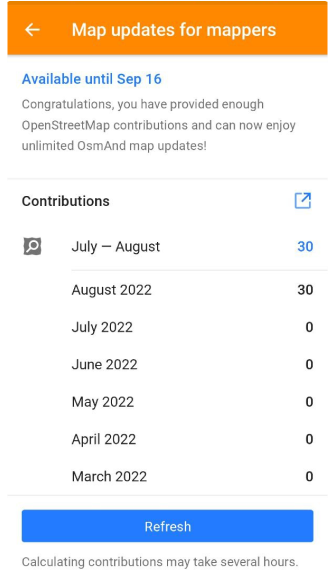
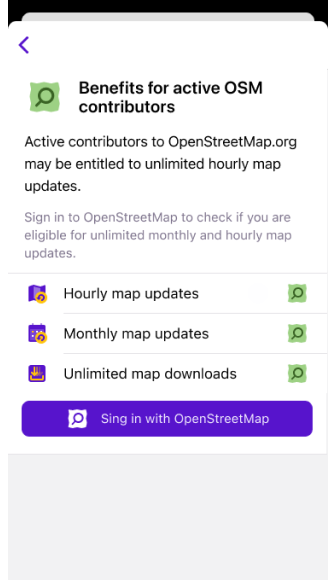
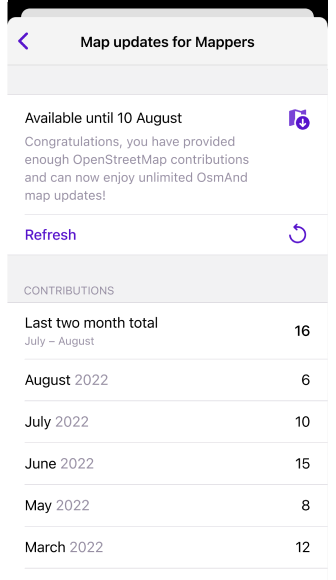
A configuração Atualizações de mapas para mapeadores permite ativar atualizações em tempo real se for um contribuinte ativo do OpenStreetMap. Desta forma, pode desfrutar de atualizações de mapa gratuitas a cada hora, ao contrário das atualizações mensais padrão. Contribuintes ativos do OpenStreetMap.org podem ter direito a atualizações de mapa ilimitadas a cada hora. Faça login no OpenStreetMap para verificar a sua elegibilidade para atualizações de mapa mensais e horárias ilimitadas.
Camada de edição OSM
- Android
- iOS
Vá para: Menu → Configurar mapa → Edições OSM
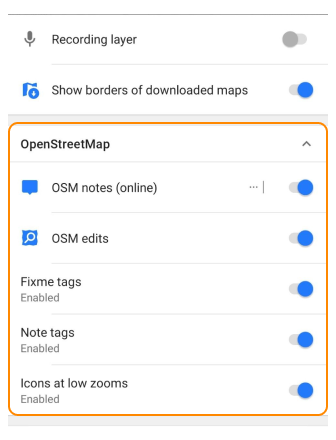
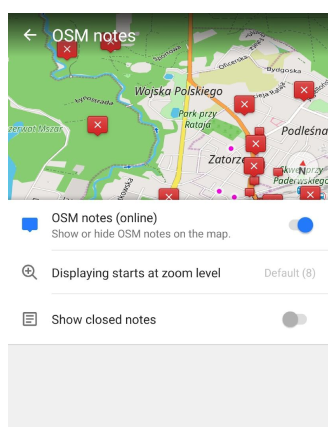
Vá para: Menu → Configurar mapa → Edições do OSM/notas (offline)
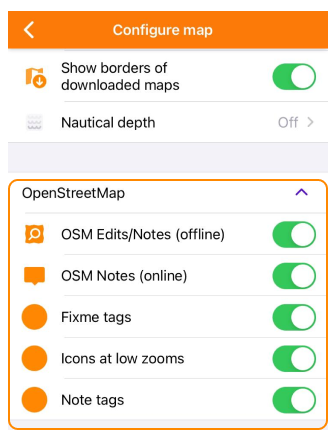
Pode ativar ou desativar como uma camada separada a exibição de modificações OSM, como Notas OSM (online), Edições OSM, Tags Fixme, Tags de nota, Ícones em zooms baixos, na seção Configurar mapa do Menu Principal.
Criar / Modificar POI
O plugin de edição do OpenStreetMap permite criar novos objetos no mapa chamados pontos de interesse ou POI. Pode mapear uma nova loja, um marco favorito, um banco ou um abrigo para que as pessoas os possam encontrar.
- Toque no mapa para colocar um novo POI, ou toque num POI ainda não carregado.2. Toque em Ações.
- Escolha Criar POI, e adicione o seu nome e outras informações, como horário de funcionamento, site, etc. Quando seleciona um POI não carregado, Criar POI muda para Modificar POI.
- Dependendo da configuração Edição offline, pode guardar os dados localmente ou carregá-los.
Adicionar tags
- Android
- iOS
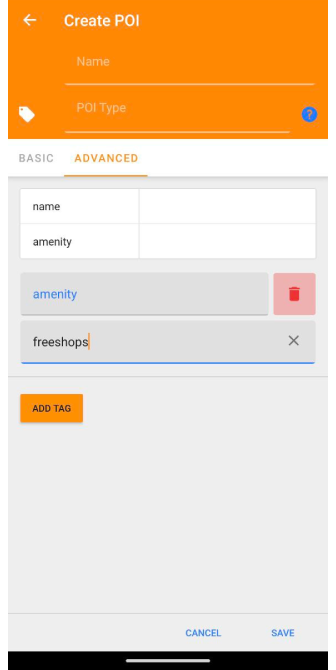
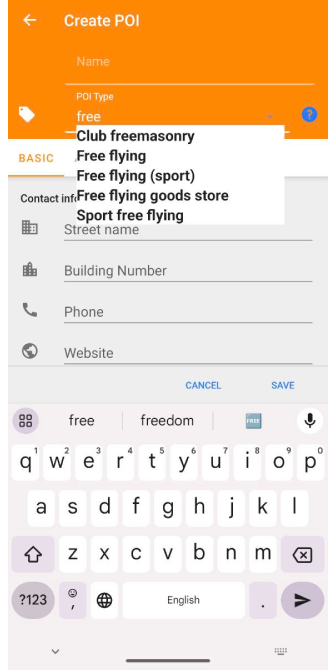
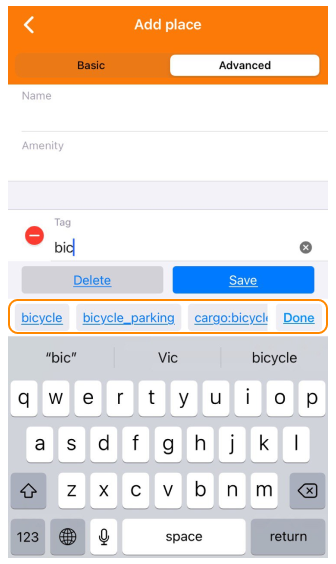
Pode facilmente adicionar tags OSM ao POI. Ao inserir vários caracteres na barra de pesquisa, o programa sugere possíveis tags.
Modificações offline. Pode visualizar, carregar para o OSM ou excluir POIs em Meus locais → Edições OSM. Também pode exportar as suas alterações de POIs OSM para um arquivo OSC e importá-lo para o JOSM.
Adicionar tipos de POI não suportados
Na aba Avançado, pode adicionar tipos de POI não suportados que podem ser úteis para a sua tarefa específica. Esta opção permite inserir dados de POI manualmente, estendendo assim a funcionalidade da aplicação.
Um exemplo de tipos de POI não suportados que pode adicionar é amenity=freeshops. Este tipo pode ser útil se quiser marcar lojas gratuitas ou locais que fornecem produtos gratuitos.
Para adicionar tipos de POI não suportados, siga estes passos:
- Abra a aba Avançado.
- Toque em Tipo de POI.
- Insira a chave amenity e o valor freeshops nos campos apropriados.
- Preencha o restante dos dados necessários para este POI.
- Toque em Adicionar Tag para adicionar o novo POI à sua base de dados.
Lembre-se que, ao adicionar tipos de POI não suportados, é importante garantir que os dados são inseridos corretamente para garantir o funcionamento correto da aplicação e o processamento subsequente das informações.
Criar / Modificar Nota OSM
- Android
- iOS
Vá para: Menu → Configurar mapa → Notas OSM (online)
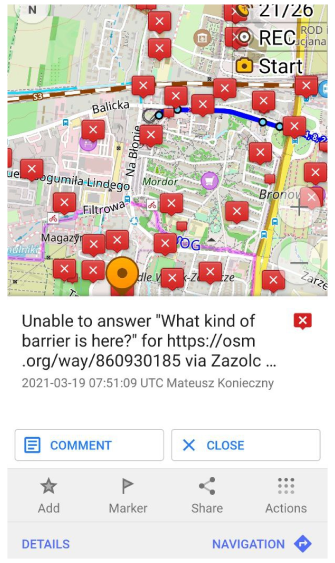
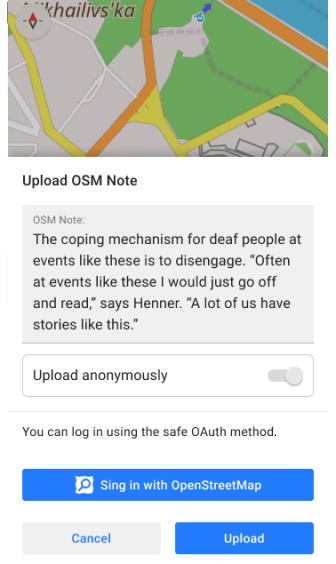
Vá para: Menu → Configurar mapa → Notas do OSM (online)
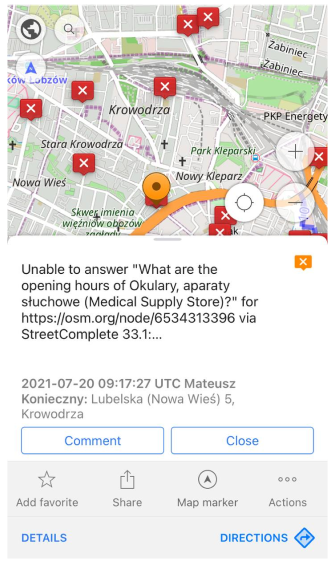
Para editar, comentar ou fechar notas OSM, ative a sua exibição no mapa no menu Configurar mapa.
- O recurso Notas OSM permite adicionar notas ao mapa. Nestas notas, pode descrever erros ou escrever sobre informações ausentes nos dados do OpenStreetMap. Você e outros utilizadores podem deixar comentários nas suas notas.
- Pode ajudar outros utilizadores verificando as suas perguntas ou problemas, dando comentários e, em seguida, fechando as notas resolvidas.
- Leia mais sobre as Notas do OpenStreetMap aqui.
Para criar uma nota, não precisa fazer login no OpenStreetMap.org, pode enviá-la anonimamente.
- Toque no mapa onde a nova nota OSM deve ser colocada (ou toque numa nota não carregada) e selecione Ações.
- Se quiser adicionar informações a uma nota existente ou não carregada, editar um comentário ou fechar uma nota, toque na nota OSM no mapa e selecione a ação necessária.
- Pode carregar as alterações assim que estiver online. Também pode desfazer as alterações antes de serem carregadas.
As Notas OSM carregadas não são visíveis nos mapas OsmAnd no modo offline.
Trilha GPS
As trilhas GPS que gravou são úteis para:
- Mapeadores. As trilhas podem ser usadas para mapear todos os tipos de caminhos.
- Navegação. Com base nos dados do arquivo GPX que carregou, as aplicações de navegação e dispositivos especiais podem calcular trilhas.
- Para partilhar informações sobre as trilhas e rotas que gravou em mapas baseados no OpenStreetMap.
As suas trilhas serão adicionadas aos rastros OSM dentro de uma hora, onde estarão disponíveis para você e outros visualizarem, pesquisarem e usarem.
Carregar trilha GPS
- Android
- iOS
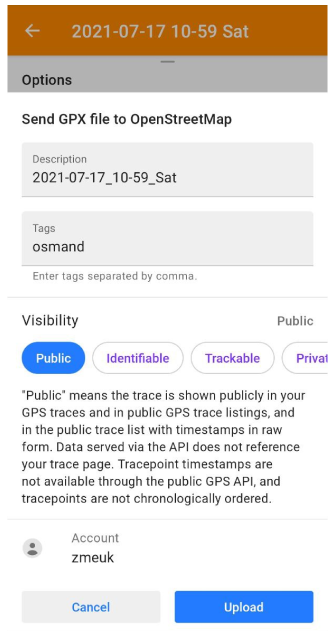
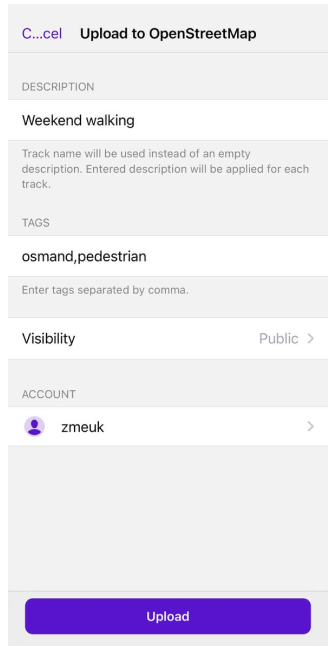
Para carregar a trilha GPS, siga os passos abaixo:
- Encontre a trilha necessária na aba Menu → Meus locais → Trilhos.
- Toque no menu de três pontos ao lado do nome da trilha e selecione Exportar.
Configurações:
- Descrição. Permite adicionar uma descrição à trilha. A descrição aplica-se a todas as trilhas selecionadas. Se não inserir nada no campo, os nomes das trilhas para cada trilha separada são usados como descrições.
- Etiquetas. Este item na seção de configurações permite adicionar tags para identificar a trilha. A tag padrão é "osmand", pode inserir tags adicionais separadas por vírgulas.
- Visibilidade. Visibilidade da trilha para utilizadores OSM:
- Público significa que a trilha está publicamente disponível e exibida em formato bruto nas suas trilhas GPS, listas de trilhas GPS e listas de trilhas com carimbo de data/hora. Os dados transmitidos através da API não são referenciados com a sua página de trilha. Os carimbos de data/hora dos pontos de rastro não estão disponíveis através da API GPS pública e os pontos de rastro não são ordenados cronologicamente.
- Identificável significa que a trilha será exibida publicamente nos seus pontos de trilha GPS e listas de trilhas GPS públicas, o que significa que outros utilizadores poderão baixar a trilha bruta e associá-la ao seu nome de utilizador. Os dados de pontos de trilha com carimbo de data/hora públicos da API GPS passados através da API de pontos de trilha serão vinculados à sua página de trilha original.
- Rastreável significa que a trilha não é exibida em listas públicas, mas os pontos de trilha processados com carimbos de data/hora dela (que não podem ser vinculados diretamente a você) são carregados da API GPS pública.
- Privado significa que a trilha não é exibida em listas públicas, mas os pontos de trilha dela em ordem não cronológica estão disponíveis através da API GPS pública sem carimbos de data/hora.
- Conta - Conta OSM.
Pode selecionar mais de uma trilha para carregar para o OSM. Para fazer isso, toque no ícone Carregar para OpenStreetMap na parte inferior da tela, selecione as trilhas usando a caixa de seleção, toque em Carregar e, em seguida, em Continuar.
Gerar arquivo OBF
Pode criar um arquivo OBF com OsmAndMapCreator se tiver uma grande base de dados de trilhas GPX. Esta é uma coleção de trilhas de osmand.net com a tag 'gpsies', uma coleção de trilhas baixadas do OpenStreetMap ou a sua própria coleção.